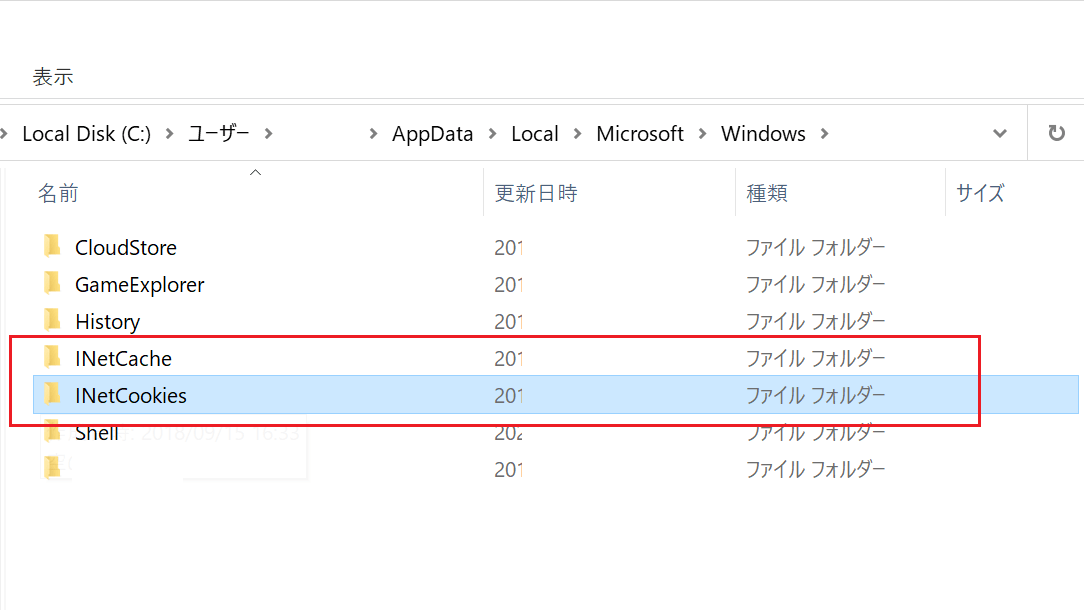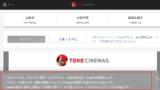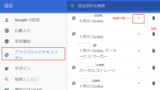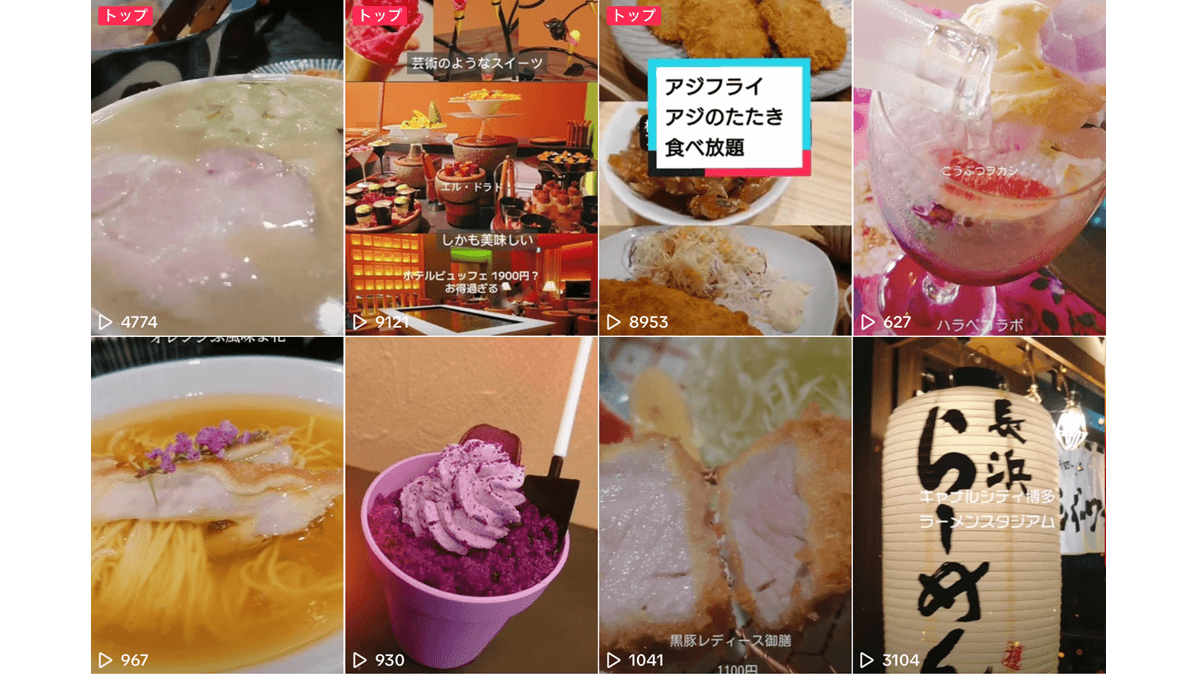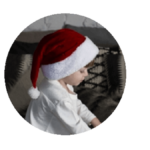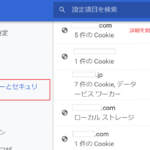Cookie(クッキー)とキャッシュ
Cookie(クッキー)もキャッシュも、ウェブサイトのアクセスした時にウェブサイトにより、あなたのスマートフォンやPCに作られるファイルです。しかし、その目的は違います。
| キャッシュ | Cookie | |
|---|---|---|
| 目的 | 素早くサイトを表示する | ログインなどが簡単 適切な広告の表示 |
| 保存 | 画像 ページの一部など | ログイン情報 サイトの設定 言語情報など |
Cookie(クッキー)が保存される目的
Cookie(クッキー)により、再度アクセスした時に、ウェブサイトにすぐにログインできたり、個々の情報に合ったオススメや広告が表示されます。
Cookieで保存される情報
- ログイン情報
- サイトの設定
- 言語設定など
ウェブサイトによって、その保存される内容は異なります。
キャッシュが保存される目的
ウェブサイトにアクセスした表示した画像などを一時的に保存しておくことをキャッシュといい、キャッシュにより、再度アクセスした時に素早くそのウェブサイトを表示できます。
キャッシュにより保存される内容
- 画像
- HTML
一時的に保存された内容が古い場合もあります。その場合はキャッシュを削除して、再度アクセスすると最近のものが表示されます。
スーパーリロード
設定よりキャッシュの削除を行う方法でなくても簡単にキャッシュを削除する方法がスーパーリロードです。「更新ボタン」や「F5」にプラスして利用します。
Chrome のスーパーリロード
Ctrl+更新ボタン
Shift+更新ボタン
Ctrl+F5
Shift+F5
Edge のスーパーリロード
Ctrl+更新ボタン
Ctrl+F5
Safari のスーパーリロード
Shift+更新ボタン
Ctrl+Shift+R
Ctrl+R
Firefox のスーパーリロード
Shift+再読み込みボタン
Ctrl+F5
Ctrl+Shift+R
Cookieの保存場所と削除
Cookieの保存場所とCookieの削除手順は下のリンクに記載しています。
キャッシュの保存場所
Windows10でキャッシュの保存場所を確認する
Google Chrome
C>Users>ユーザー名>AppData>Local>Google>Chrome>User Data>Default>Cache
Edge
C>Users>ユーザー名>AppData>Local>Microsoft>Edge>User Data>Default
Internet Explorer
C>Users>ユーザー名>AppData>Local>Microsoft>Windows>INetCache
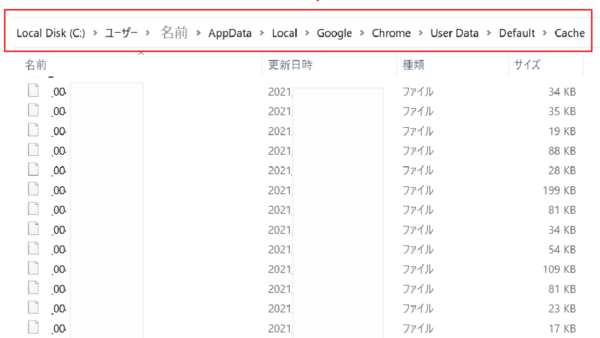
Windows10でキャッシュの詳細を確認する
Internet Explorer
- スタート→Windows システムツール
- コントロールパネル
- ネットワークとインターネットへ
- インターネットオプション
- 閲覧の履歴の設定をクリック
- キャッシュおよびデータベースタブを開く
これでキャッシュされているwebサイト一覧が表示されます。
AppData> Local> Microsoft> Windows> INetCache